Podobne tematy
[Monitor LCD] Wprowadzenie do technologii ROG AI Assistant
ROG Gaming AI Assistant wykorzystuje technologię sztucznej inteligencji, zapewniając funkcję AI w grach: dynamiczne celowniki AI, rozjaśnianie ciemnych obszarów przez AI, snajpera AI oraz funkcje asystenta map MOBA oraz wizualne funkcje AI, aby poprawić wrażenia z gry.
Jak sprawdzić czy mój produkt obsługuje technologię ROG AI Assistant? Specyfikację produktu można sprawdzić na oficjalnej stronie ASUS.
(Przykład: PG32UCDP)
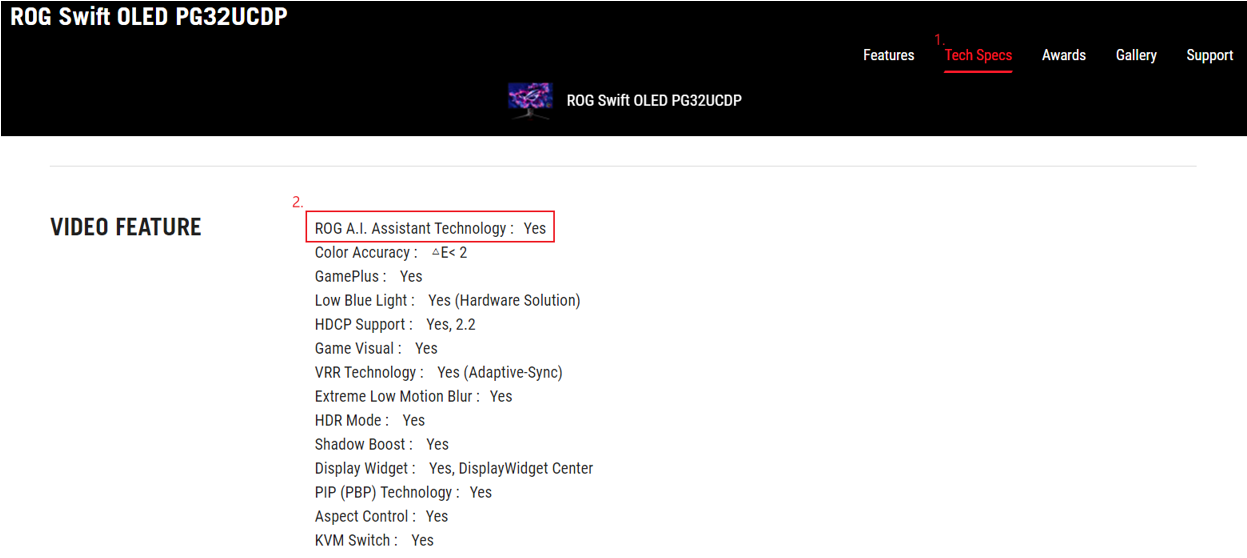
A. Opisy funkcji technologii ROG AI Assistant:
1. Celownik AI
2. Rozjaśnianie ciemnych obszarów przez AI
3. Snajper AI
4. Asystent map MOBA
5. AI Visual
B. Pytania i odpowiedzi
A. Opisy funkcji technologii ROG AI Assistant:
1. Celownik AI: Automatycznie dostosowuje kolor celownika do koloru bardzo kontrastującego z tłem, dzięki czemu jest on bardziej widoczny i zapewnia dokładniejsze celowanie.
Jak włączyć:
-1 Wybierz AI Assistant.
-2 Wybierz celownik AI.
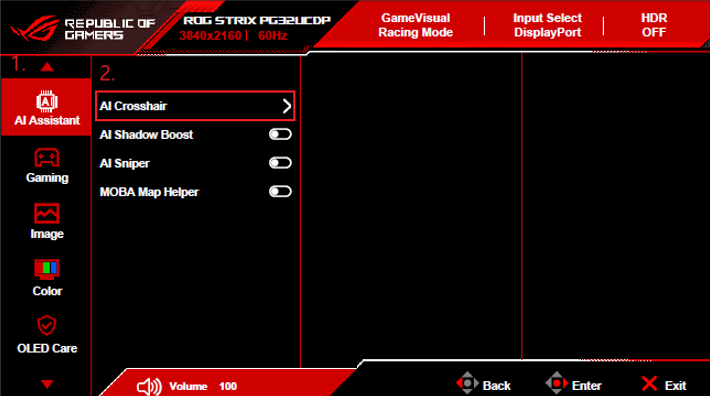
Przykład: Celownik automatycznie zmieni kolor w zależności od sceny. 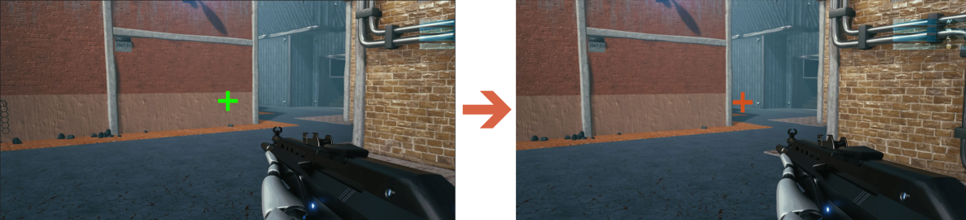
2. Rozjaśnianie ciemnych obszarów przez AI Automatycznie uwydatnia ciemne obszary w scenach, ułatwiając dostrzeżenie wrogów ukrywających się w słabo oświetlonych obszarach mapy.
Jak włączyć:
-1 Wybierz AI Assistant.
-2 Włącz funkcję AI Shadow Boost.
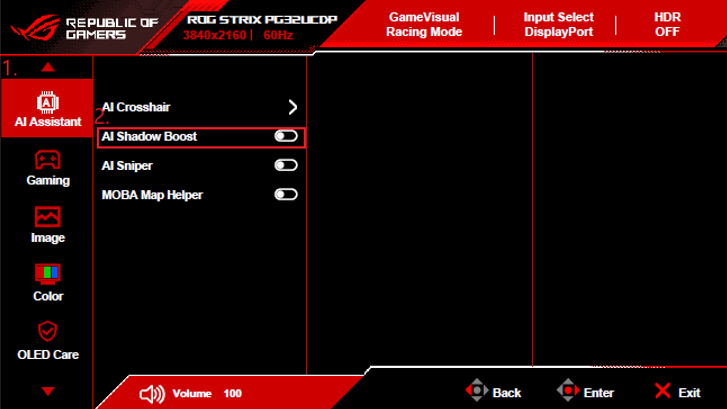
Przykład: Pozwala zobaczyć więcej szczegółów w ciemnych scenach. 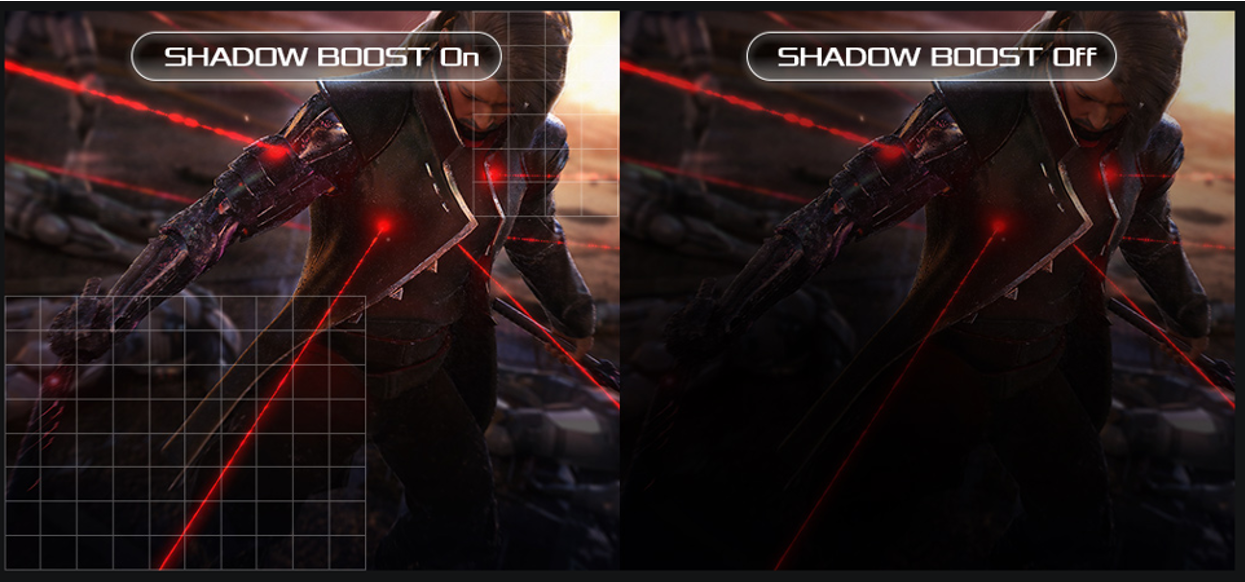
3. Snajper AI: Automatycznie przybliża cel, w który celujesz w grze, pozwalając ci na dokładniejsze celowanie podczas treningu.
Jak włączyć:
-1 Wybierz AI Assistant.
-2 Włącz snajpera AI. 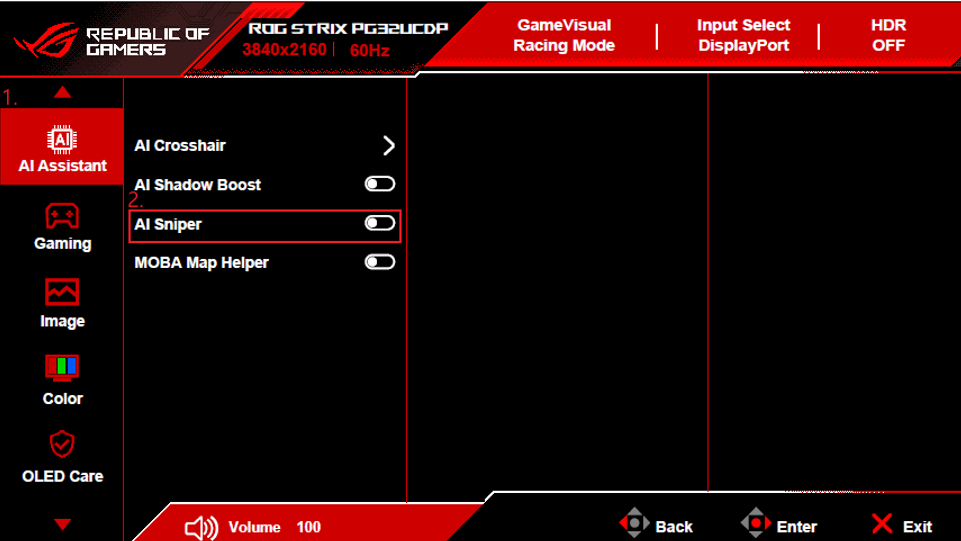
Przykład: 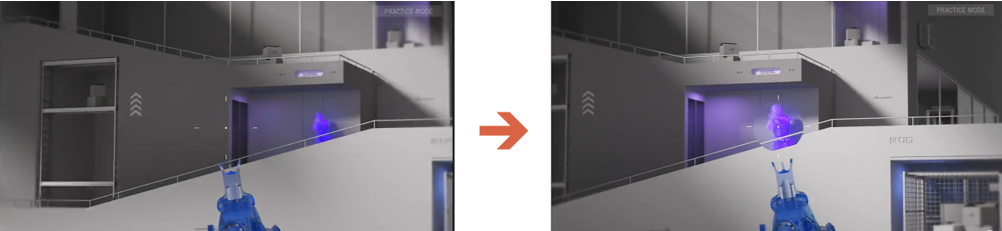
4. Asystent map MOBA: Wykrywa walki drużynowe w grach MOBA i ostrzega o konieczności zachowania czujności.
Jak włączyć:
-1 Wybierz AI Assistant.
-2 Włącz pomocnika map MOBA.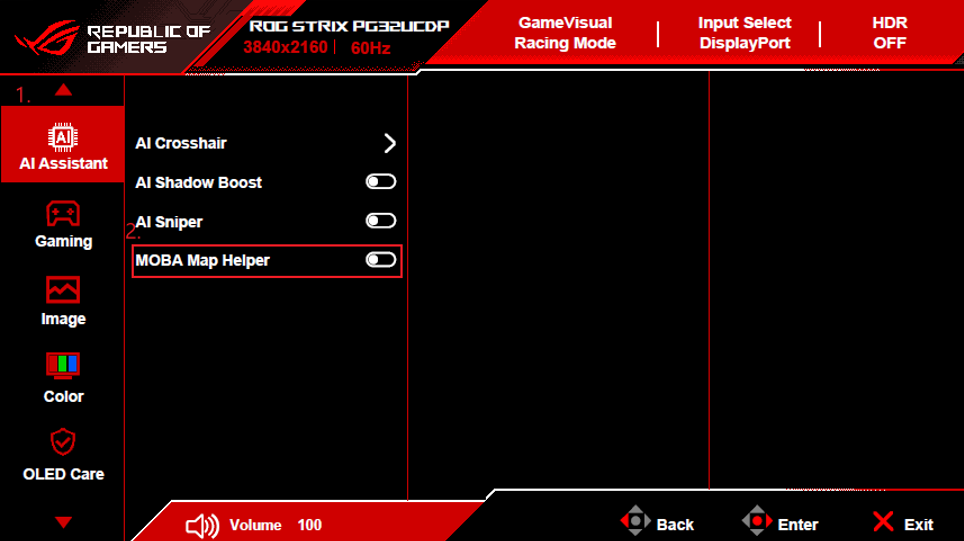
Przykład: Ostrzega o atakach wroga za pomocą czerwonego światła na minimapie. 
5. AI Visual: Automatycznie wykrywa zawartość na ekranie i dostosowuje ją, aby zapewnić najlepsze domyślne lub wstępnie ustawione przez użytkownika ustawienia ekranu za pośrednictwem DisplayWidget Center
Jak sprawdzić, czy funkcja AI Visual jest obsługiwana? Zapoznaj się z [Danymi technicznymi] modelu na oficjalnej stronie ASUS
Przykład: ROG Strix OLED XG27ACDMS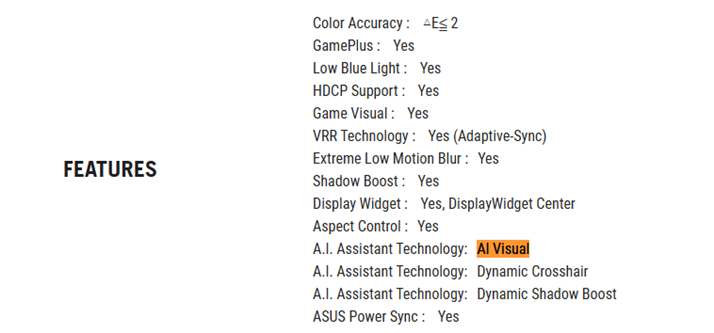
Otwórz  DisplayWidget Center (zapoznaj się z tym artykułem pomocy)
DisplayWidget Center (zapoznaj się z tym artykułem pomocy)
GameVisual:
AI Visual: Ai Visual dostosowuje tryb monitora w oparciu o preferowane tryby i zawartość. Wybierz więcej niż jeden tryb, aby wykorzystać funkcję.
Game (RTS/RPG): Nadaje się do gier strategicznych w czasie rzeczywistym (RTS) / gier fabularnych (RPG).
FPS: Nadaje się do strzelanek pierwszoosobowych.
SCENERY: Nadaje się do wyświetlania zdjęć scenerii.
RACING: Nadaje się do wyścigowych gier wideo.
Office(sRGB): Nadaje się do przeglądania zdjęć i obrazów na komputerze.
MOBA: Tryb gry Multiplayer online battle arena (MOBA).
Pozostałe: Remain unchanged/ Assign my preference (Pozostań bez zmian/ Przypisz moje preferencje): [tryb]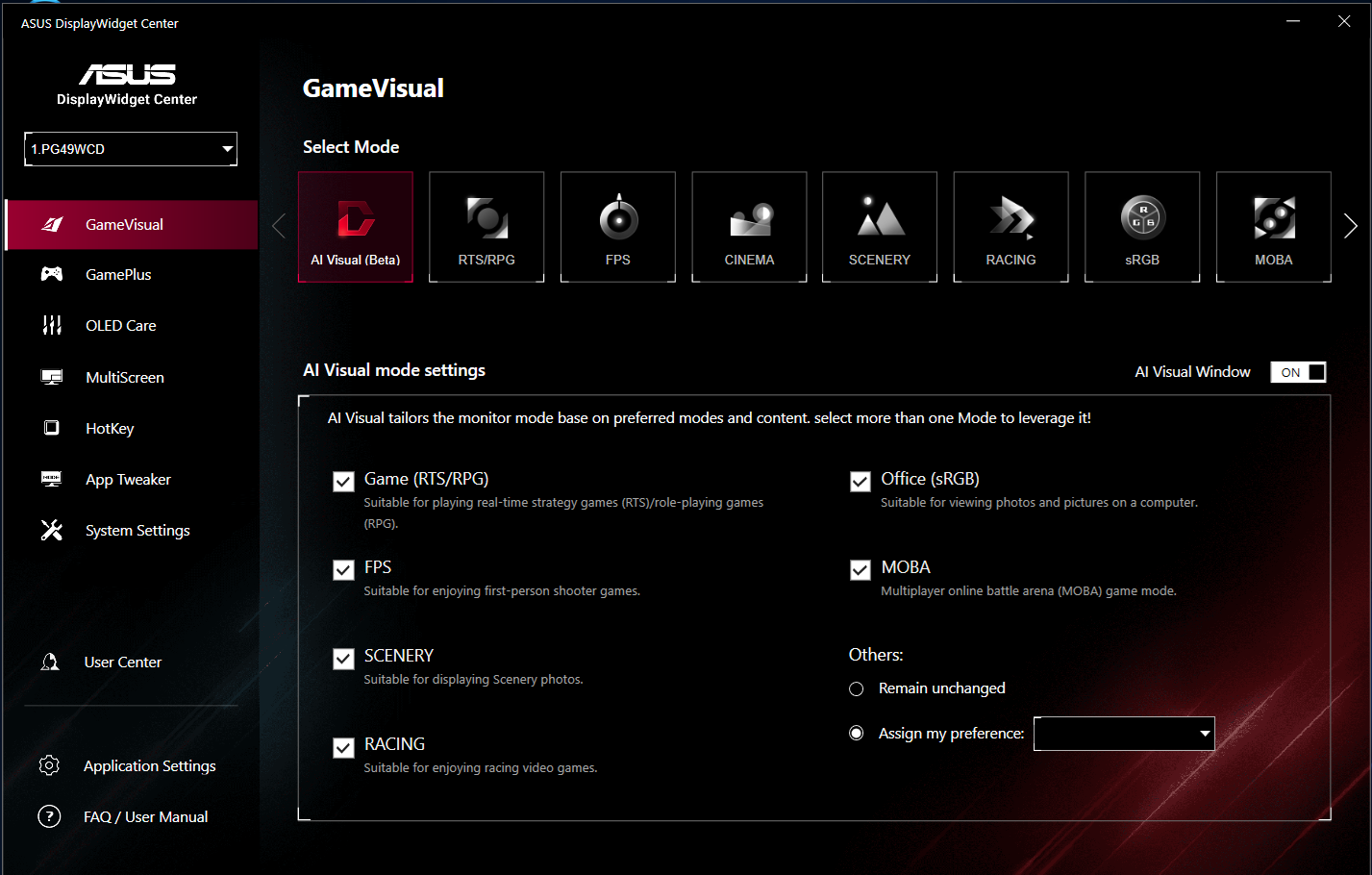
B. Pytania i odpowiedzi:
Pyt. 1: Ograniczenia behawioralne funkcji AI Assistant.
Odp. 1. W poniższej tabeli przedstawiono ograniczenia behawioralne każdej funkcji.
| Celownik AI | Rozjaśnianie ciemnych obszarów | Snajper AI | Pomocnik map MOBA |
Celownik AI | Korzystanie z tej funkcji | ✔ | ✗ | ✔ |
Rozjaśnianie ciemnych obszarów | ✔ | Korzystanie z tej funkcji | ✔ | ✔ |
Snajper AI | ✗ | ✔ | Korzystanie z tej funkcji | ✗ |
Pomocnik map MOBA | ✔ | ✔ | ✗ | Korzystanie z tej funkcji |
*✗(Opcja wyświetlania ekranowego dla tej funkcji będzie wyszarzona)
Pyt. 2. Co zrobić, gdy opcja „Snajper AI” na monitorze jest wyszarzona i nie można z niej korzystać?
Odp. 2. 1. Wyłącz funkcję celownika AI.
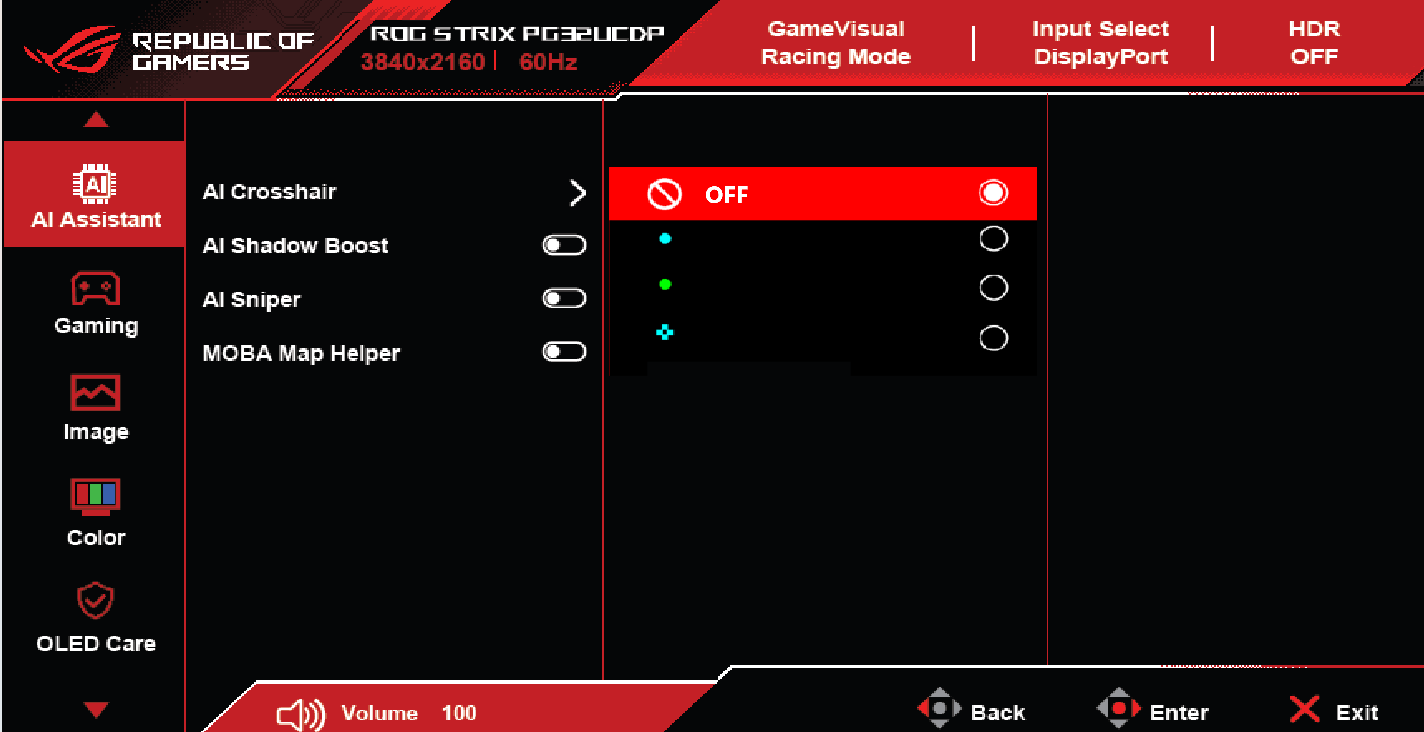
2. Upewnij się, że opcja „GamePlus” na monitorze jest ustawiona na Sniper/Sniper Night Vision (Snajper/Noktowizor snajperski) i wyłącz ją.
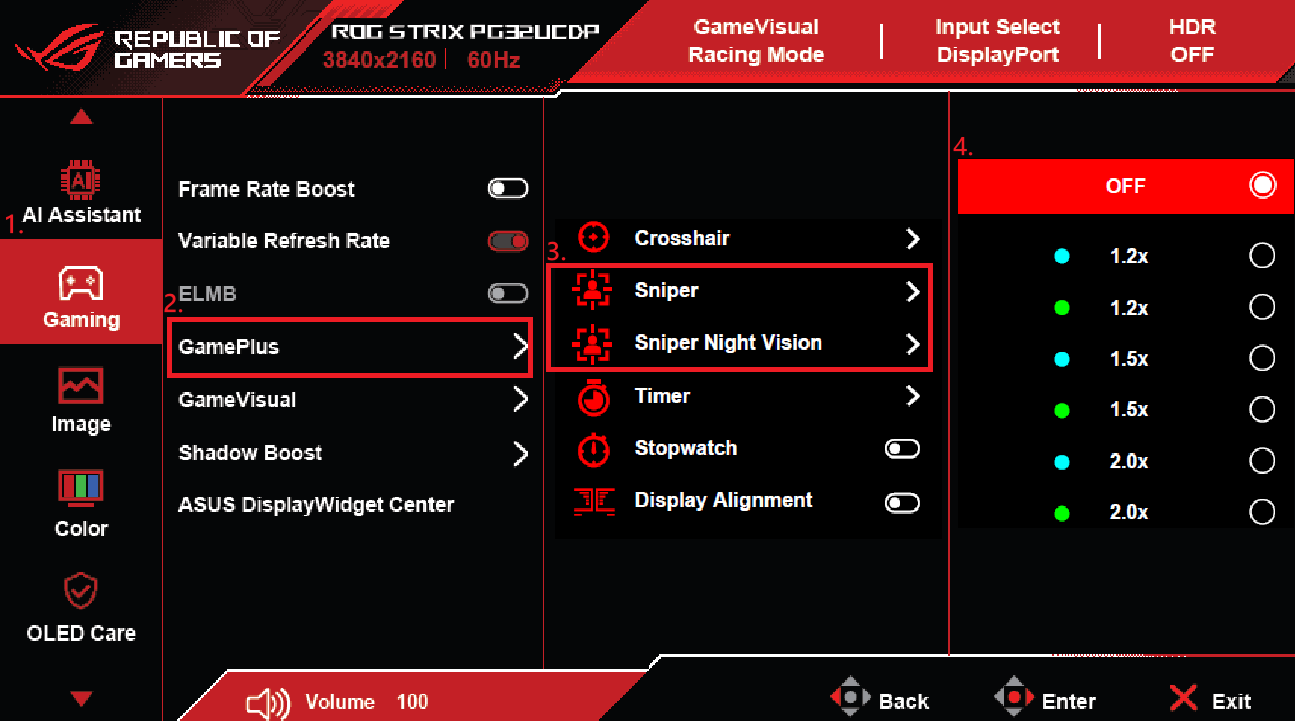
3. Sprawdź również po stronie komputera: System > Display (Wyświetlacz) > Use HDR (HDR): Wyłącz opcję.
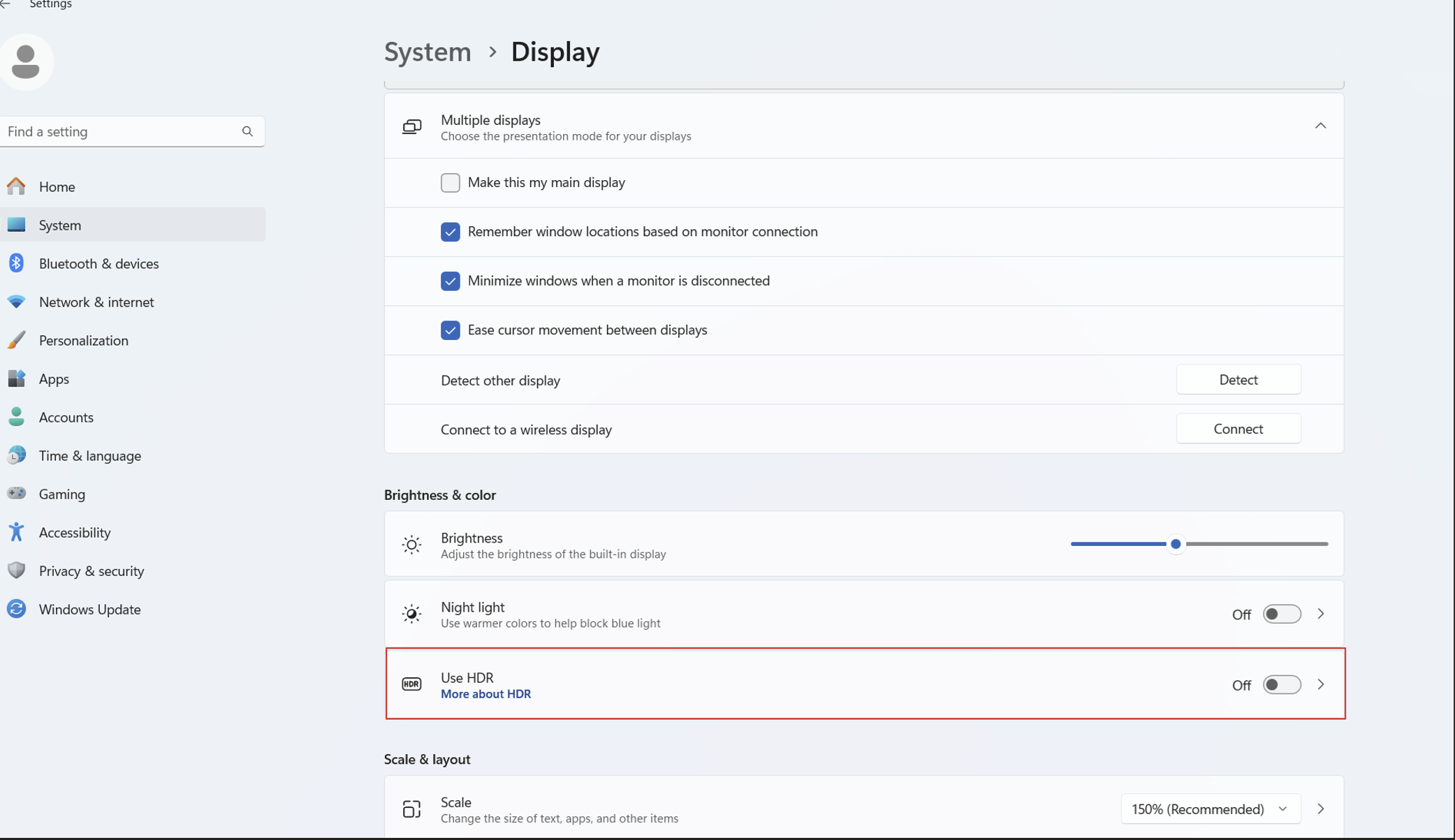
Pyt. 3. Dlaczego DisplayWidget Center nie wyświetla funkcji AI Visual?
Odp. 3. Dzieje się tak, ponieważ Twój wyświetlacz nie obsługuje funkcji AI Visual. Ssprawdź, czy wyświetlacz obsługuje AI Visual. Zapoznaj się z [Danymi technicznymi] modelu na oficjalnej stronie ASUS